Les applications qui offrent un support de macros sonttoujours hautement préféré car c’est l’un des meilleurs moyens de répéter un ensemble d’actions effectuées pour achever une tâche. Les applications de la suite MS Office sont exemplaires à cet égard, où elle est largement utilisée pour répéter rapidement l’ensemble d’actions pour effectuer la tâche requise de manière simple et rapide. Vu l’importance, ne serait-il pas formidable de pouvoir utiliser les mêmes fonctionnalités de Windows pour effectuer des tâches monotones à un rythme équivalent?
Certes, cela apporte beaucoup de confort et empêche les utilisateurs de naviguer manuellement à travers différents emplacements pour ouvrir des applications ou effectuer un ensemble d'actions pour effectuer une tâche requise. Apis Ceratina est une application qui apporte la même chosefonctionnalité très intelligemment. Il propose des macros permettant d’enregistrer un ensemble d’actions afin de permettre à l’utilisateur de les lire ultérieurement afin d’exécuter à nouveau les mêmes tâches, d’une simple pression sur une touche ou d’un clic de souris.
L’interface principale est assez facile à comprendre etaffiche toutes les macros enregistrées dans des colonnes informatives. Pour faciliter l’utilisation de l’application, un petit menu est à la disposition des utilisateurs du bureau. Vous pouvez afficher toutes les macros enregistrées en cliquant sur le bouton correspondant. L’utilisation ne peut pas être plus facile, il suffit d’ouvrir l’interface principale et de cliquer sur Enregistrer pour commencer à enregistrer une macro. L'icône de la barre d'état système affiche diverses astuces qui vous guideront lors de l'utilisation de ce programme.
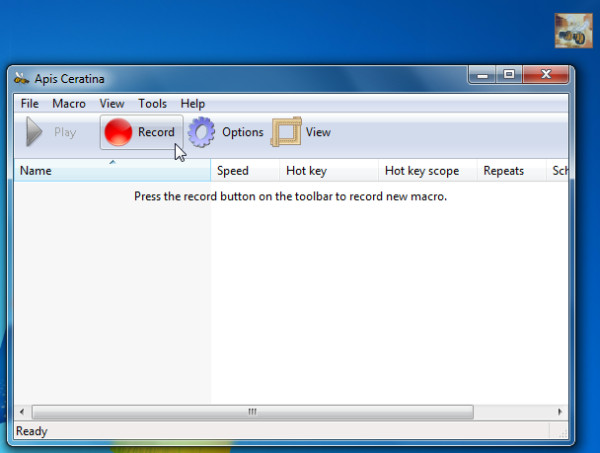
C'est très vocal en termes d'interactivité, çaaffichera immédiatement un petit lecteur de macros permettant à l’utilisateur de mettre en pause ou d’arrêter l’enregistrement de macros. Vous pouvez maintenant effectuer toutes les actions et tâches souhaitées que vous souhaitez enregistrer. Une fois l’enregistrement d’une macro terminé, cliquez sur Arrêter pour enregistrer les actions enregistrées dans une macro.
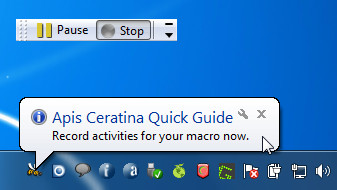
Comme mentionné ci-dessus, le petit menu est toujoursaccessible, cliquez dessus pour afficher toutes les macros enregistrées et sélectionnez-en une pour effectuer à nouveau le même jeu d’actions. Cependant, vous pouvez le lire à partir de l'interface principale où il propose de nombreuses autres fonctionnalités et options, que nous aborderons un peu plus tard. Sélectionner une macro mettra tout en arrière et effectuera les actions enregistrées. Vous pouvez enregistrer des macros pour remplir des formulaires de données, modifier du texte, ouvrir un ensemble d’applications, effectuer une tâche complexe et de nombreuses autres actions.
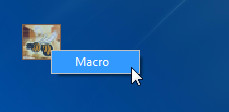
L'interface principale prend en charge les macrosen profondeur. La meilleure parmi les fonctionnalités est la planification d'une lecture de macro, ce qui s'avère extrêmement utile pour effectuer la tâche enregistrée à l'heure et à la date spécifiées. Cliquez avec le bouton droit sur la macro pour afficher toutes les options pertinentes à partir desquelles vous pouvez planifier une lecture de macro.
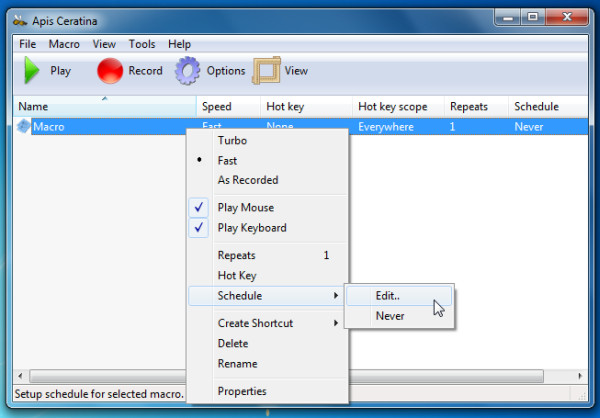
Toute macro spécifiée peut être programmée. Une boîte de dialogue s'ouvrira où vous pourrez spécifier des paramètres avec la macro tâche, protégez-le avec un mot de passe et modifiez les autresLes options. Sous l'onglet Planification, vous pouvez définir la date / heure et le nombre d'occurrences sur une base quotidienne, hebdomadaire ou mensuelle. Les paramètres avancés pour la planification d'une lecture de macro peuvent également être configurés en cliquant sur le bouton Avancé. Il vous permet de spécifier la date de début et de fin et vous permet de la lire de manière récursive après une durée spécifiée.
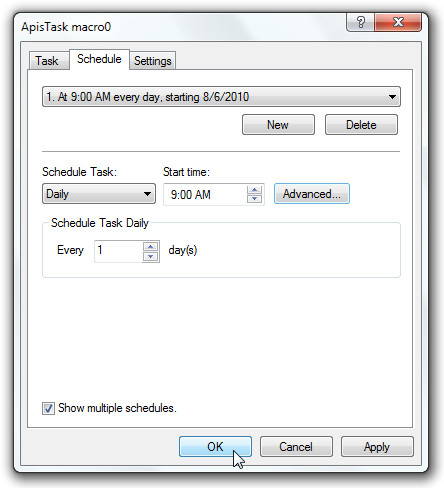
Options sous l'onglet Paramètres prend la planificationPour passer de la macro au niveau suivant, vous pouvez spécifier d’exécuter la macro si le système passe en mode inactif et d’exécuter la planification en fonction d’options de gestion de l’énergie telles que; désactiver le calendrier des tâches si le système fonctionne avec des piles, etc.
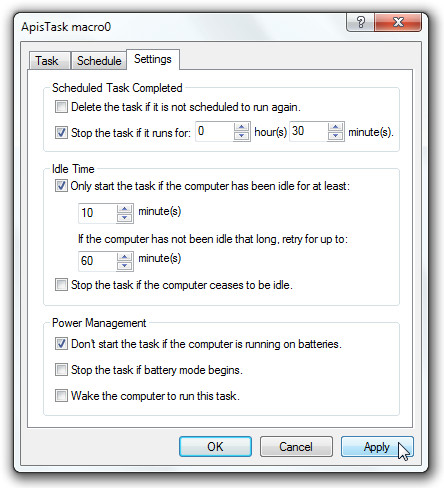
L'application propose également une longue liste d'autresEn outre, vous pouvez facilement activer / désactiver la lecture du pointeur de la souris et des frappes au clavier, répéter manuellement la macro, enregistrer des touches de raccourci, créer un raccourci vers différents emplacements, supprimer la macro et définir la vitesse de lecture. Cliquez sur Options pour afficher la fenêtre de configuration permettant de configurer les paramètres de l’application et de modifier les options génériques.
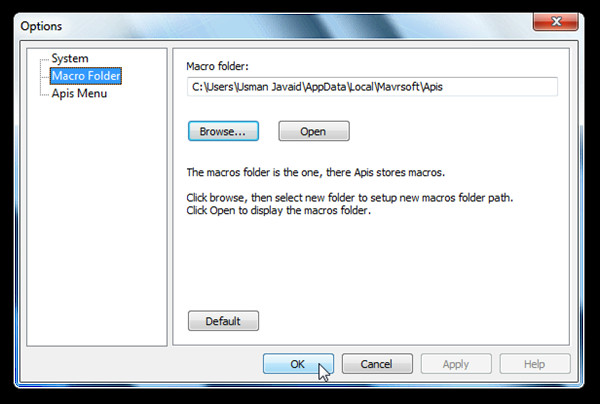
L’application vaut la peine d’être essayée, surtout si vous vous ennuyez d’exécuter sans cesse les mêmes tâches. Il offre une vaste gamme d’options pour vous permettre de jouer à la volée aux macros enregistrées.
Mise à jour: Aie! Il s’avère que l’application est un shareware et est livrée avec une période d’essai gratuite de 30 jours; elle coûte 29,95 $. Néanmoins, c'est une très bonne application qui fait un excellent travail en créant des macros.
L'application a été testée sur le système Windows 7 x86 et prend en charge tous les systèmes d'exploitation basés sur Windows.
Télécharger Apis Ceratina


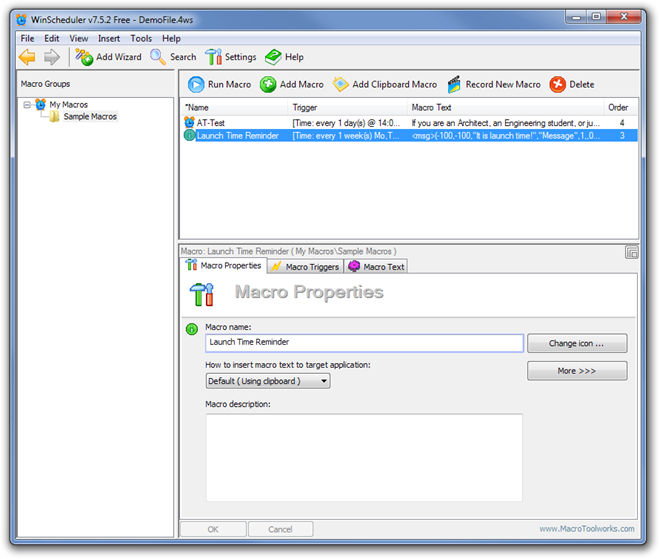
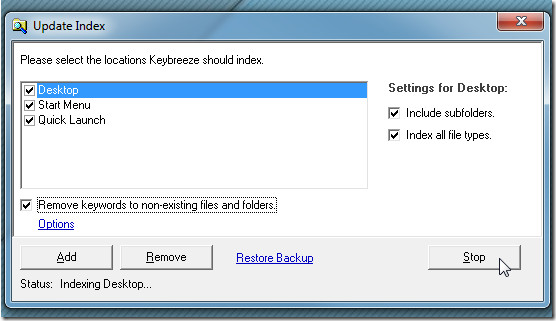









commentaires